Publisheris saate tabeleid muuta (nt rea või veeru lisamine, kustutamine või suuruse muutmine). Saate mestida ka ridu või veerge. Kui muudate meelt, saate kooste tagasi võtta ja tükeldada rea või veeru.
Rea või veeru kustutamine
-
Üksiku rea või veeru lisamiseks klõpsake lahtrit, mis asub külgnevas reas, kuhu soovite uue rea või veeru lisada.
Mitme rea või veeru lisamiseks valige sama arv ridu või veerge, mida soovite lisada.
-
Paremklõpsake, valige Lisaja seejärel klõpsake soovitud suvandit.
Publisher lisab tühja rea või veeru, millel on algselt klõpsatud sama vorming ja suurus.
Näpunäide.: Rea lisamiseks tabeli lõppu klõpsake väikseima parempoolse lahtri sees ja seejärel vajutage tabeldusklahvi (TAB).
Rea või veeru kustutamine
-
Valige rida või veerg, mille soovite kustutada.
-
Paremklõpsake, klõpsake käsku Kustutaja seejärel klõpsake soovitud suvandit.
Märkus.: Mitme rea või veeru valimiseks hoidke all tõstuklahvi (SHIFT) ja klõpsake iga soovitud rea või veeru sees.
Rea või veeru suuruse muutmine
-
Valige tabel.
-
Asetage hiirekursor rea või veeru äärise (a või B) äärisele, kuni kuvatakse kursori reguleerimine (C).
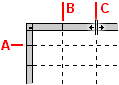
-
Lohistage rida või veerg ääris uuele kohale.
Rea või veeru suuruse muutmine tabeli suurust muutmata
-
Rea või veeru äärise lohistamise ajal hoidke all tõstuklahvi (SHIFT).
Kahe või enama veeru või rea ühendamine
-
Valige kaks või enam külgnevat rida või veergu, mida soovite ühendada.
-
Klõpsake menüü tabeli tööriistad alammenüü paigutus nuppu Ühenda lahtrid.
Kui lahtrid sisaldavad teksti, kuvatakse ühendatud lahtris iga lahtri sisu.
Ühendatud ridade või veergude tükeldamine
Kui olete mestinud ridu või veerge, saate need eraldada üksteisest eemale.
-
Valige ühendatud read või veerud, mida soovite tükeldada.
-
Klõpsake menüü tabeli tööriistad alammenüü paigutus nuppu Tükelda lahtrid.
Kui ühendatud lahtrid sisaldavad teksti, kuvatakse ühendatud lahtrite sisu ühes tükeldatud lahtrites.
Rea või veeru kustutamine
-
Üksiku rea või veeru lisamiseks klõpsake lahtrit, mis asub külgnevas reas, kuhu soovite uue rea või veeru lisada.
Mitme rea või veeru lisamiseks valige sama arv ridu või veerge, mida soovite lisada.
-
Osutage menüü Tabel käsule Lisaja seejärel klõpsake soovitud suvandit.
Publisher lisab tühja rea või veeru, millel on algselt klõpsatud sama vorming ja suurus.
Näpunäide.: Rea lisamiseks tabeli lõppu klõpsake väikseima parempoolse lahtri sees ja seejärel vajutage tabeldusklahvi (TAB).
Rea või veeru kustutamine
-
Valige rida või veerg, mille soovite kustutada.
-
Osutage menüüs Tabel käsule Kustutaja seejärel klõpsake soovitud suvandit.
Märkus.: Mitme rea või veeru valimiseks hoidke all tõstuklahvi (SHIFT) ja klõpsake iga soovitud rea või veeru sees.
Rea või veeru suuruse muutmine
-
Valige tabel.
-
Asetage hiirekursor rea või veeru äärise (a või B) äärisele, kuni kuvatakse kursori reguleerimine (C).
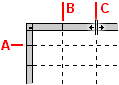
-
Lohistage rida või veerg ääris uuele kohale.
Rea või veeru suuruse muutmine tabeli suurust muutmata
-
Rea või veeru äärise lohistamise ajal hoidke all tõstuklahvi (SHIFT).
Kahe või enama veeru või rea ühendamine
-
Valige kaks või enam külgnevat rida või veergu, mida soovite ühendada.
-
Klõpsake menüüs Tabel käsku Ühenda lahtrid.
Kui lahtrid sisaldavad teksti, kuvatakse ühendatud lahtris iga lahtri sisu.
Ühendatud ridade või veergude tükeldamine
Kui olete mestinud ridu või veerge, saate need eraldada üksteisest eemale.
-
Valige ühendatud read või veerud, mida soovite tükeldada.
-
Klõpsake menüüs Tabel käsku Tükelda lahtrid.
Kui ühendatud lahtrid sisaldavad teksti, kuvatakse ühendatud lahtrite sisu ühes tükeldatud lahtrites.










